Ak máte Ovládač monitora ASUS problémy vo vašom počítači, nebojte sa! problém môžete vyriešiť jednoduchým stiahnutím a inštaláciou správneho Ovládač monitora ASUS vo vašom systéme Windows 10, 8, 7, Vista a XP .
Existujú dva spôsoby, ako si môžete stiahnuť a nainštalovať správny ovládač monitora ASUS, ktorý potrebujete. Možno ich nebudete musieť vyskúšať všetky; pracujte v zozname, kým úspešne nenainštalujete ovládač.
Spôsob 1: Stiahnite si ovládač manuálne
Spôsob 2: Stiahnite si ovládač automaticky (odporúčané)
Spôsob 1: Stiahnite si ovládač od spoločnosti ASUS
Môžete ísť do ASUS webovú stránku, kde nájdete a stiahnete najnovší ovládač monitora ASUS zodpovedajúci vašej verzii verzie systému Windows.
ASUS ponúka funkciu vyhľadávania, ktorá vám umožní nájsť ovládač len pomocou modelu zariadenia. Na oficiálnej webovej stránke ASUS zadajte do vyhľadávacieho poľa model vášho monitora asus a potom podľa pokynov na obrazovke prejdite na stránku na stiahnutie ovládača, kde si môžete ovládač stiahnuť.
Po stiahnutí správnych ovládačov pre váš systém dvakrát kliknite na stiahnutý súbor a nainštalujte ovládač podľa pokynov na obrazovke.

Ak vám ručné stiahnutie ovládača nefunguje, môžete to skúsiť Spôsob 2 na automatické stiahnutie ovládača.
Spôsob 2: Stiahnite si ovládač automaticky
Ak nemáte čas, trpezlivosť alebo počítačové zručnosti na manuálnu aktualizáciu stiahnutia ovládača monitora, môžete to urobiť automaticky pomocou Vodič Easy .
Driver Easy automaticky rozpozná váš systém a nájde preň správne ovládače. Nemusíte presne vedieť, na akom systéme váš počítač beží, nemusíte riskovať stiahnutie a inštaláciu nesprávneho ovládača a nemusíte sa báť, že sa pri inštalácii pomýlite.
Ovládače môžete aktualizovať automaticky pomocou bezplatnej alebo profesionálnej verzie Driver Easy. Ale s verziou Pro to trvá len 2 kliknutia ( a získate plnú podporu a 30-dňovú záruku vrátenia peňazí ):
jeden. Stiahnuť ▼ a nainštalujte Driver Easy.
2. Spustite Driver Easy a kliknite Skenovanie teraz tlačidlo. Driver Easy potom prehľadá váš počítač a zistí všetky problémové ovládače.
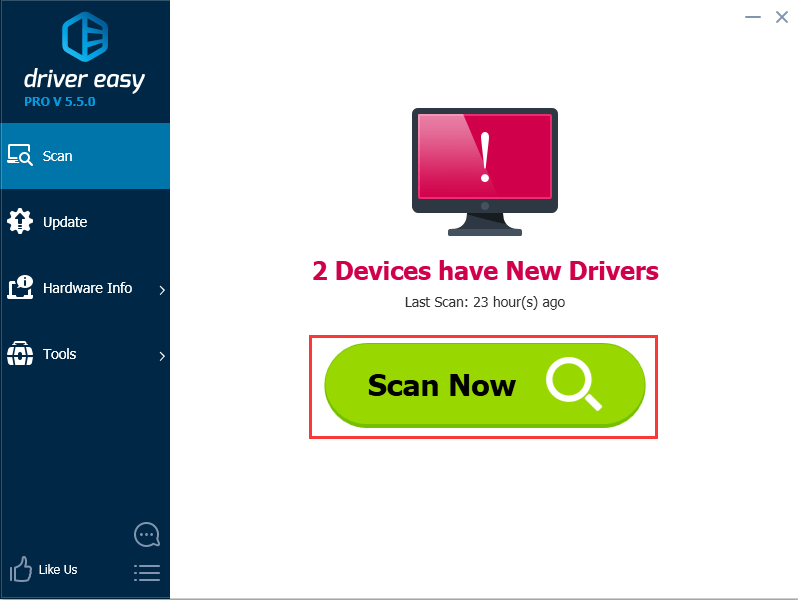
3. Kliknite na Aktualizovať vedľa ovládača monitora ASUS automaticky stiahnete správnu verziu tohto ovládača, potom ho môžete nainštalovať manuálne (môžete to urobiť s BEZPLATNOU verziou).
Alebo kliknite Aktualizovať všetko automaticky stiahnuť a nainštalovať správnu verziu všetky ovládače, ktoré vo vašom systéme chýbajú alebo sú zastarané (to si vyžaduje Verzia Pro – po kliknutí sa zobrazí výzva na inováciu Aktualizovať všetko ).
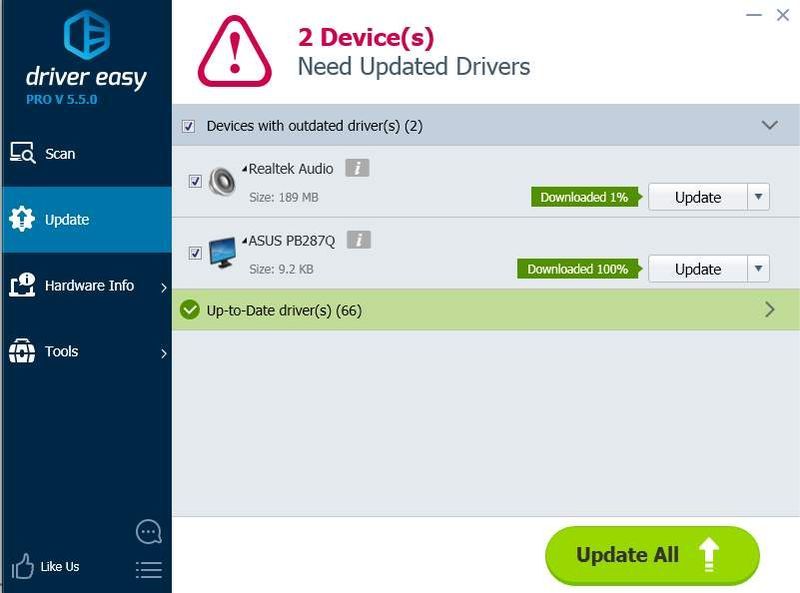
Dúfame, že pomocou vyššie uvedených tipov môžete vyriešiť problémy s ovládačom monitora ASUS. Ak máte nejaké otázky, neváhajte zanechať komentár.
- ASUS


![Zvuk alebo praskanie zvuku v systéme Windows 10/7/11 [Vyriešené]](https://letmeknow.ch/img/knowledge/76/audio-sound-popping-windows-10-7-11.png)
![[Vyriešené] Roblox sa zasekol na obrazovke načítania](https://letmeknow.ch/img/knowledge/77/roblox-stuck-loading-screen.jpg)

![[VYRIEŠENÉ] Pôvodný zdroj sa nenačíta | Rýchlo & Ľahko!](https://letmeknow.ch/img/knowledge-base/96/origin-won-t-load-quickly-easily.png)
![[Opravené] Chyba pamäte Modern Warfare 3 12707](https://letmeknow.ch/img/knowledge-base/25/fixed-modern-warfare-3-memory-error-12707-1.png)